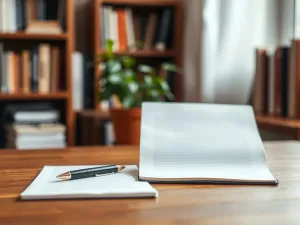Wielu użytkowników laptopów z systemem Windows 10 i 11 spotyka się z problemem znikającego kursora. To irytujące zjawisko może utrudnić codzienną pracę z komputerem. W artykule przedstawimy różne metody przywracania kursora, aby pomóc użytkownikom w radzeniu sobie z tym powszechnym problemem.
Jak przywrócić kursor przez restart komputera?
Jednym z najprostszych sposobów na przywrócenie kursora jest ponowne uruchomienie komputera. Często wystarcza to, aby system operacyjny rozwiązał wszystkie błędy, które mogą wpływać na działanie kursora. Aby zrestartować komputer, wykonaj poniższe kroki:
- Naciśnij jednocześnie klawisze Windows + X.
- Za pomocą klawisza strzałki w górę wybierz opcję Shutdown lub Log off.
- Przejdź do Restart i naciśnij klawisz Enter.
- Po uruchomieniu ponownie komputera sprawdź, czy kursor pojawia się na ekranie.
Jak sprawdzić połączenie myszy?
Innym krokiem, który warto podjąć, jest sprawdzenie połączenia myszy. Problemy z kursorem mogą wynikać z niewłaściwego połączenia urządzenia:
- Dla myszy USB – upewnij się, że jest prawidłowo podłączona do portu.
- Dla myszy laserowej – sprawdź stan baterii i podłączenie złącza USB.
- Dla myszy Bluetooth – upewnij się, że Bluetooth w komputerze jest włączony i połączenie jest stabilne.
Jak ponownie aktywować kursor laptopa?
Jeśli kursor wciąż jest niewidoczny, warto spróbować go ponownie aktywować. Można to zrobić poprzez właściwości myszy w systemie Windows:
Naciśnij klawisze Windows + R, wpisz main.cpl i naciśnij Enter. W zakładce Device Parameters używając klawiszy TAB i strzałek, wybierz przycisk Activate i kliknij Zastosuj.
Jak zaktualizować sterownik myszy?
Nieaktualne sterowniki mogą być przyczyną znikania kursora. Aby je zaktualizować, wykonaj poniższe kroki:
- Naciśnij jednocześnie klawisze Windows + R i wpisz devmgmt.msc.
- Przejdź do sekcji Mysz i inne urządzenia wskazujące.
- Wybierz mysz z listy i otwórz jej właściwości.
- W zakładce Driver wybierz opcję Aktualizuj sterownik.
- Wybierz Automatycznie wyszukaj sterowniki i postępuj zgodnie z instrukcjami.
Jak zmodyfikować ustawienia pozycji kursora?
Zdarza się, że zmiana ustawień kursora może pomóc w jego przywróceniu. Można to zrobić w następujący sposób:
- Naciśnij klawisze Windows + R i wpisz main.cpl.
- Przejdź do zakładki Opcje wskaźnika.
- Wyłącz opcję Popraw dokładność wskaźnika oraz włącz Pokaż śledzenie wskaźnika.
- Aktywuj opcję Pokaż lokalizację wskaźnika po naciśnięciu klawisza CTRL.
- Upewnij się, że wszystkie zmiany zostały zapisane, i uruchom ponownie komputer.
Jak wyświetlać pozycję myszy za pomocą skrótów klawiszowych?
Jeśli kursor wciąż nie jest widoczny, można użyć skrótów klawiszowych do jego wyświetlenia. Skróty te pozwalają na przesunięcie kursora za pomocą klawiatury numerycznej:
- Przytrzymaj jednocześnie Lewy Alt + Lewy Shift + Num Lock.
- Kiedy pojawi się okno potwierdzające, kliknij Tak.
Jak włączyć mysz za pomocą klawiszy funkcyjnych?
W niektórych przypadkach kursor może zostać przypadkowo wyłączony za pomocą klawiszy funkcyjnych. Warto spróbować ponownie je aktywować:
Wypróbuj kombinacje takie jak: Fn + F3, Fn + F9, Fn + F7, Fn + F5, Fn + F8, Fn + F11.
Jak uruchomić narzędzie do rozwiązywania problemów z systemem Windows?
Windows oferuje także narzędzia do rozwiązywania problemów, które mogą pomóc w przywróceniu kursora. Aby je uruchomić:
- Naciśnij klawisz Windows i wpisz rozwiązywanie problemów.
- Wybierz sekcję Sprzęt i urządzenia i uruchom narzędzie do rozwiązywania problemów.
- Postępuj zgodnie z instrukcjami na ekranie.
Jak uruchomić skanowanie SFC?
Jeśli problem z kursorem nadal występuje, warto uruchomić skanowanie SFC, aby sprawdzić integralność plików systemowych:
- Otwórz wiersz polecenia jako administrator, wpisując cmd w pasku wyszukiwania i wybierając Uruchom jako administrator.
- Wpisz polecenie sfc /scannow i naciśnij Enter.
- Poczekaj na zakończenie skanowania i uruchom ponownie komputer.
Co warto zapamietać?:
- Restart komputera często rozwiązuje problem z znikającym kursorem – naciśnij Windows + X, wybierz Shutdown, a następnie Restart.
- Sprawdź połączenie myszy: upewnij się, że mysz USB jest prawidłowo podłączona, a dla myszy Bluetooth – że Bluetooth jest włączony.
- Aby ponownie aktywować kursor, użyj polecenia main.cpl w oknie uruchamiania i wybierz Activate w zakładce Device Parameters.
- Zaktualizuj sterownik myszy przez devmgmt.msc i wybierz Aktualizuj sterownik w zakładce Driver.
- Uruchom narzędzie do rozwiązywania problemów w Windows, wpisując rozwiązywanie problemów w menu Start i wybierając Sprzęt i urządzenia.